コンビニプリントでOK!プリンター捨てました。ミニマリストへの道

お久しぶりです。イケダです。
10月はブログが手につかず、ご無沙汰の投稿となってしまいましたm(_ _)m
お仕事が詰まってたり、はじめてのハワイ旅行へ出かけたりとバタバタ過ごしてましたが、11月に入り落ち着いてきたのでブログ再開します。
また、お読みいただけますと嬉しいです。よろしくお願いいたします。
今日は、年末の忙しい時期にプリンターが壊れました。というお話です。
写真1枚目→2枚目へ
プリンター壊れた😱→手放します。
紙面デザインしてますが、やりとりはLINEやメールがほとんど。
必要な場合、セブイレでスマホにデータ入れといてプリントできることを知りました。
机がまたすっきり🙌 ネタもできたので久々に #ブログ書け です。#ミニマリスト への道 pic.twitter.com/1k2snMMOvQ
— イケダ@webとデザインで生きている (@canvas_ikeda) November 12, 2019
要約は、上記のツイートのとおり。
今後は、コンビニプリントで対応できそうなので。プリンターを断捨離します。
プリンターが壊れました。
壊れたプリンターは、Canon A4インクジェット複合機 PIXUS MG3630WH
当時 楽天で 6,355円 で購入しました。安くて使い勝手もまずまずよかったのですが残念です。

使用期間は、2年半くらい。紙詰まりが発生して、たびたび取り除く作業に難儀したことがありました。今回は、紙詰まりがどうやっても取り除けない状況。
分解もむずかしいらしく、修理に出しても新しく買ったほうがお得なくらいだったので処分します。
それで、買い替え? のまえに。
家にプリンターって本当に必要か?と、
自分に問いただしてみました。
プリンターは不要の時代かも
紙面デザインしてますが、お客様とはLINEやメールのやりとりがほとんど。
個人的な写真などもプリントせずにストレージへ保存。macやスマホで見ます。
使う機会を考えると下記くらいでした。
↓
- 紙ものデザインの雰囲気を確かめる時
- 必要書類の印刷
- その他、たまの雑用
ひと月に数えるくらいの使用量。でも、まったくプリントしない訳ではないので、何かいい方法ないかなーっと調べてみたところ。
コンビニプリントなるものを発見しました。
そのままですが、コンビニに設置しているプリンターから作成データを印刷します。
お金かかりますが、月に数回なら安いものです。
品質はどんな家庭用プリンターよりもいい色がでます。
DTPデザインの際に、お客様との確認の際にも高品質なもので確認できるのはいいこと。
そう考えて、実際にコンビニプリント使ってみました。
コンビニプリントの使い方
調べると、いろいろな印刷方法がありましが、一番シンプルだったものをご紹介。
こちらがオススメです。
スマホアプリ:セブンイレブンマルチコピー ↓
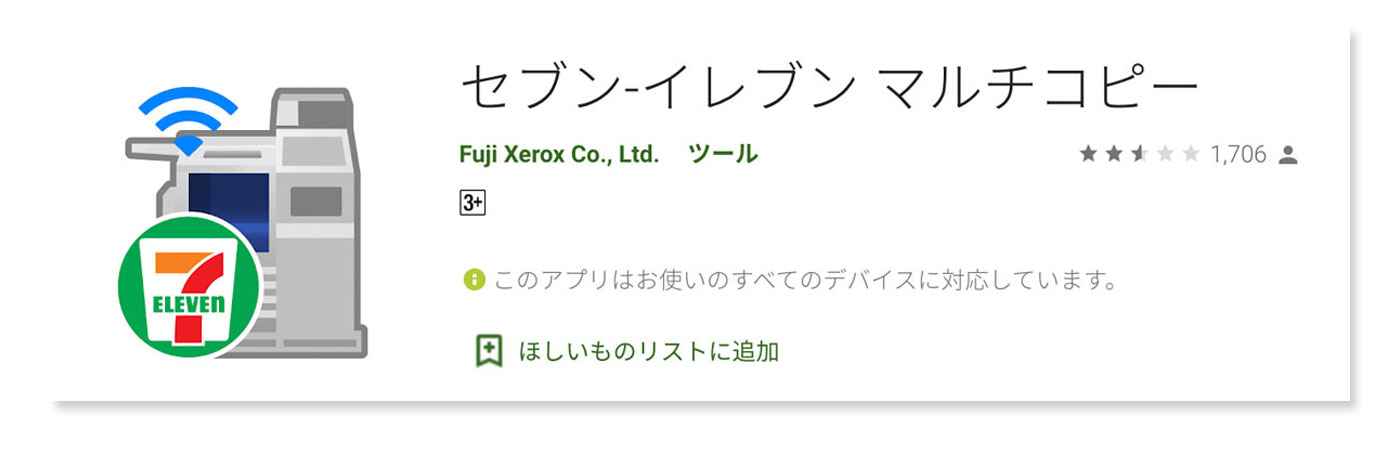
Google play ダウンロード画面より
レビューと星数がイマイチでしたが、自分の場合は問題なかった。
使い方は簡単。上記を、Google play よりスマホへインストールします。
- データをプリントサイズのPDF形式にて作成保存。
- スマホに入れます。
- アプリを開いて、登録しておきます。
- コンビニコピー機のメニュー>普通紙プリントから入っていって、
- 無線通信 Wi-Fi を選択。
- アプリを開いて、コピー機に接続し送信します。
たぶん、一度利用すると次からすんなりできると思います。
利用料金はこちら
↓
白黒 B5/A4/B4/A3サイズ:1枚10円
郵便はがき、備え付けはがき:1枚20円
カラー B5/A4/B4サイズ:1枚50円
郵便はがき、備え付けはがき:1枚60円
A3サイズ:1枚80円
カラーは、割高ですが。使用する機会があまりないのでいいかな。という感じです。
A3サイズが綺麗にプリントできる点は、嬉しいですね。
そんなわけで。
ミニマルに生きよう
机がまたすっきりしました。仕事もはかどることでしょう。
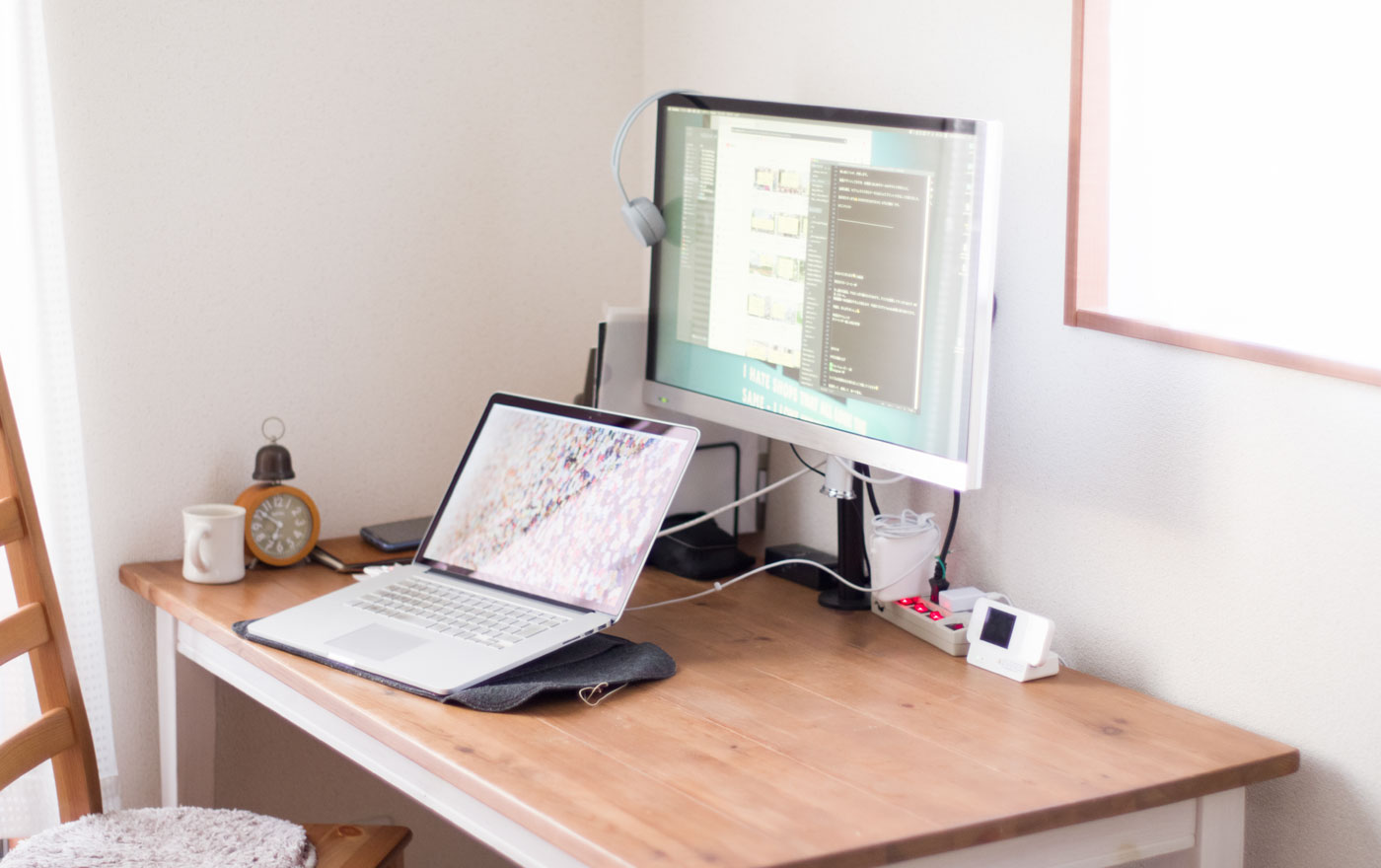
買い替えでなく、一旦立ち止まって「それ本当に必要?」と問いかけるクセづけは、これからも続けたいものです。
それでは、今日は、この辺で。
お読みいただきましてありがとうございました。